-
笔记本无线网络开关,小编告诉你如何打开笔记本电脑无线网卡开关
- 2018-03-02 10:55:14 来源:windows10系统之家 作者:爱win10
现在对于笔记本的使用,相信大家都不陌生。而如果用的是笔记本,当无线网络标志未开启或者无法搜索到附近网络时,则笔记本的无线网卡可能没有开启。如何打开电脑无线网卡开关?下面,小编就来跟大家讲解打开电脑无线网卡开关的操作方法。
很多使用台式机的用户可能对于笔记本而言还是会觉得会有些陌生,如果是刚买的笔记本的无线网络开关是关闭着,就不知道该怎么去操作打开笔记本电脑无线网卡开关,为此,小编就给大家带来了打开笔记本电脑无线网卡开关的方法了。
如何打开笔记本电脑无线网卡开关
如果笔记本标配有无线网卡物理开关,请确认打开开关无线网卡才能正常工作。

电脑系统软件图解1
没有或者已经开启物理开关后,确认开启无线网卡软件开关。
方法一:电脑快捷键组合开启无线网卡
通常在F1-F12的某个按键上会有无线网络的标志。按Fn+FX(X 该标志所对应的键)=启动无线网卡
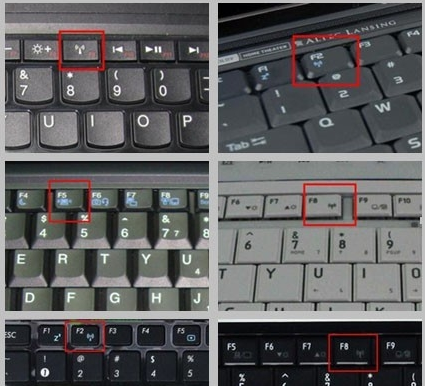
电脑系统软件图解2
方法二:通过"Windows移动中心"开启无线网卡WIN+X,
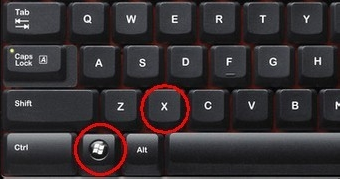
网卡系统软件图解3
开启windows移动中心后,手动开启无线网卡开关

无线网卡系统软件图解4
开启后,笔记本上的无线网络指示灯会亮起

无线网卡系统软件图解5
方法三:检查无线服务进程是否开启
步骤:
1)右键“我的电脑”—管理—服务和应用程序—服务
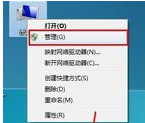
网络开关系统软件图解6
2) WLAN AutoConfig服务并开启
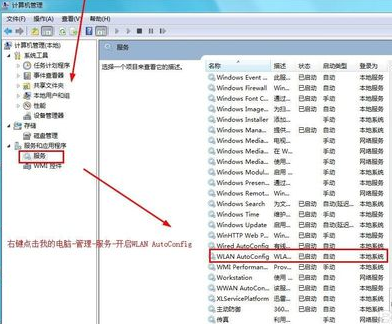
网卡系统软件图解7
以上就是打开笔记本电脑无线网卡开关的操作流程。
猜您喜欢
- office2010激活工具,小编告诉你如何使..2017-11-20
- 小编告诉你电脑怎么设置开机密码..2017-08-22
- 高手教你windows7如何修复连接..2016-08-22
- 小编教你设置phoenix bios启动顺序..2019-03-04
- 如何关闭win7系统自动备份功能?..2015-11-17
- 网卡驱动如何安装,小编告诉你电脑如何..2017-11-25
相关推荐
- 笔记本换cpu,小编告诉你怎样换笔记本C.. 2018-08-10
- 雨林木风系统安装图文详解.. 2017-07-31
- win8笔记本无法休眠处理方法.. 2016-09-01
- 一键获取飘零金盾web软件介绍.. 2017-02-28
- 工具活动小编激密教您电脑无法上网怎.. 2017-09-14
- dns错误怎么办 2015-03-21





 系统之家一键重装
系统之家一键重装
 小白重装win10
小白重装win10
 谷歌浏览器(Chrome 55版) v55.0.2883.87官方正式版
谷歌浏览器(Chrome 55版) v55.0.2883.87官方正式版 雨林木风win10系统下载32位企业版v201712
雨林木风win10系统下载32位企业版v201712 QQ农牧餐三合一助手1.321下载(qq农牧餐辅助软件)
QQ农牧餐三合一助手1.321下载(qq农牧餐辅助软件) 360浏览器3.5正式版 3.5.0.1043官方版
360浏览器3.5正式版 3.5.0.1043官方版 趴趴猪网络收音机 v1.4免安装版
趴趴猪网络收音机 v1.4免安装版 深度技术ghost Xp Sp3 专业装机版1703
深度技术ghost Xp Sp3 专业装机版1703 扣扣小助手v2
扣扣小助手v2 香蕉浏览器 v
香蕉浏览器 v Auto cad 200
Auto cad 200 官方原版win7
官方原版win7 QvodPla<x>ye
QvodPla<x>ye 小白系统ghos
小白系统ghos AthTek Voice
AthTek Voice 雨林木风ghos
雨林木风ghos 番茄花园 gho
番茄花园 gho 小白系统 gho
小白系统 gho 新萝卜家园gh
新萝卜家园gh 小白系统 Gho
小白系统 Gho 粤公网安备 44130202001061号
粤公网安备 44130202001061号